این آموزش رو دیدم خوشم اومد گفتم برای شما هم بزارم اگر تکراری هست بخشید. اگر هم اشکالی چیزی هست بگشید ممنون میشم با عجله ترجمه کردم
1.خب آموزش رو با یه گرادیانت Radial شروع میکنیم که از رنگ قرمز قهوه ای به سمت رنگ سیاه میره.
رنگ پیش زمینه:#922f00
رنگ پس زمینه:#0000
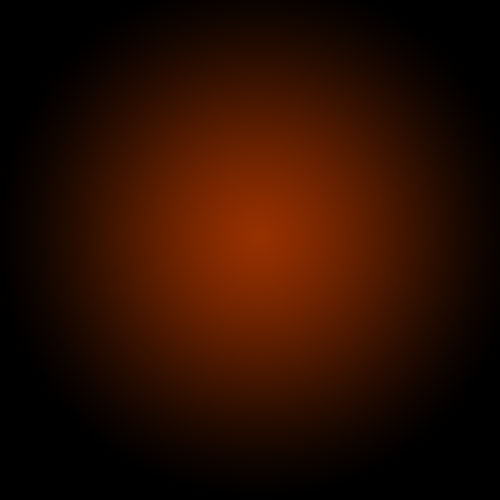
2.در این آموزش ما احتیاج به یک مرکز با نور شدید داریم پس یک کپی از لایه که ساختیم میگیریم و اون رو در بالای لایه قبلی قرار میدیم و حالت لایه رو به Color dodge تغییر میدیم حالت های لایه های زیادی برای روشن کردن تیره کردن و تغییر رنگ وجود دارن که حالت Color Dodge تقربیا از همه افکت روشن شدید تری ایجاد میکنه.همون طور که در عکس میبینید یه مرکز نوری شدید ایجاد شده.
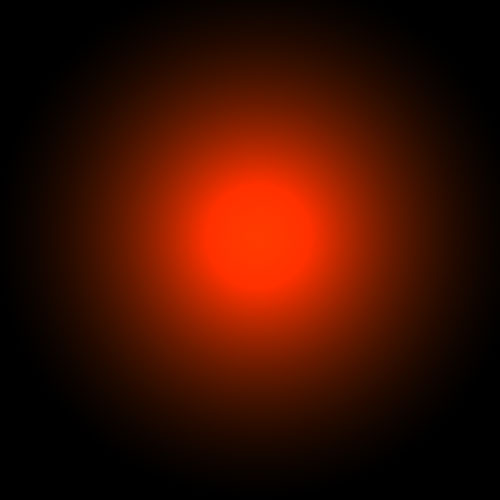
3.حالا برای افکت گداخته و روشنمون خوب هست که یه بکگراند خوب هم داشته باشیم پس یه لایه جدید ایجاد میکنیم و بعد به این آدرس میریم:Filters>Render>Clouds در حالی که به خاطر داشته باشید که رنگ های پیش زمینه و پس زمینه شما سیاه و سفید باشه.که این برای شما افکت ابر ایجاد میکنه.
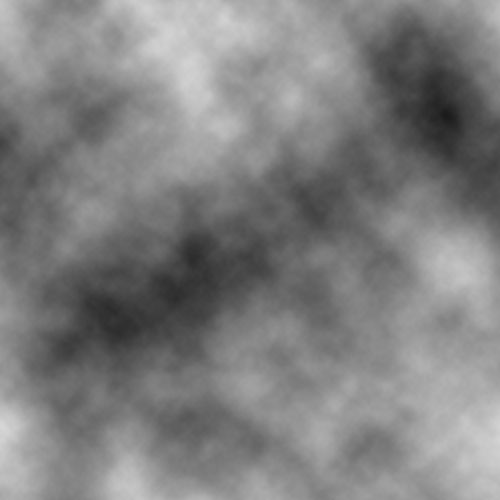
4.حالا Opacity این لایه را روی 30 بزارید و حالت لایه رو به Overlay تغییر بدید.حالا برید به Filters>Sketch>Chromeو به همون صورتی که تنظیمات پیش فرض هست اون رو ok کنید.ممکنه بخواهید که تنظیمات رو به میل خودتون عوض کنید ولی تنظیمات پیش فرض به نظر مناسب میان.
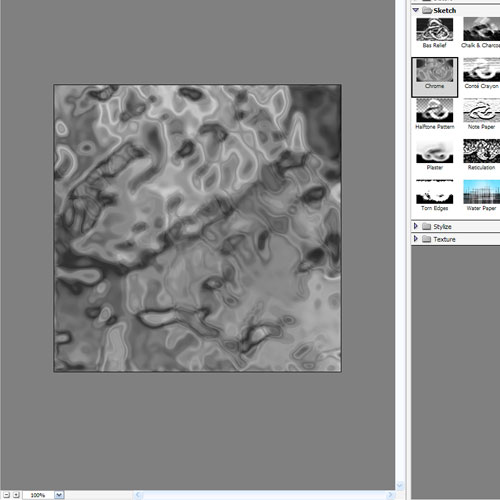
5.حالا قبل از اینکه بخواهیم افکت Glow روو انجام بدیم باید چیزی داشته باشیم که روش این افکت رو پیاده کنیم پس از ابزار pen استفاده میکنیم اگر شما در استفاده از این ابزار حرفه ای هستید می تونید افکت های خوبی رو ایجاد کنید ولی برای این آموزش یک نتیجه ساده کفایت میکنه.
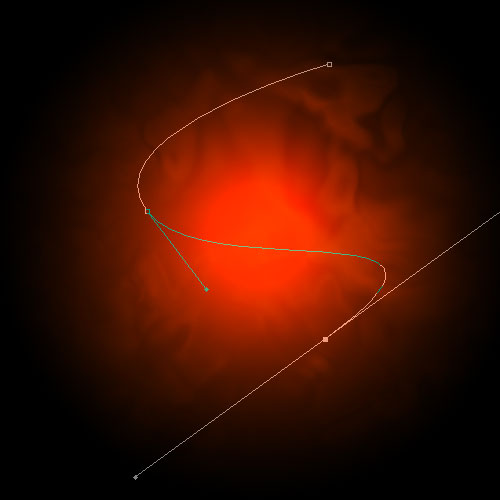
در واقع تمام چیزی که ما می خواهیم بهش برسیم مقداری خطوط منحنی زیبا هست.که با ابزار pen زیاد سخت نیست و من فکر کردم که نیاز به استفاده از نقاط زیادی هم نداریم فقط سه نقطه در ابتدا انتها و وسط منحنی کفایت میکنه می تونید از خاصیت کرو کردن خود pen استفاده کنید و ماوس رو برای هر نقطه زیاد drag کنید تا نتیجه دلخواه رو بگیرید.
6.وقتی منحنی رو ایجاد کردید یه لایه جدید درست کنید و ابزار براش رو انتخاب کنید و یه براش سخت و نازک رو انتخاب کنید همون طور که می دونید براش ها ی نرم حالت محو دارن و براش های سخت حالت محو کمتری دارن .در این مورد من پیشنهاد میکنم از ضخامت 3 استفاده کنید.
می تونید برای رنگ براشتون از هر رنگی استفاده کنید چون ما در مرحله بعد روی اون رو با افکت پوشش میدیم.
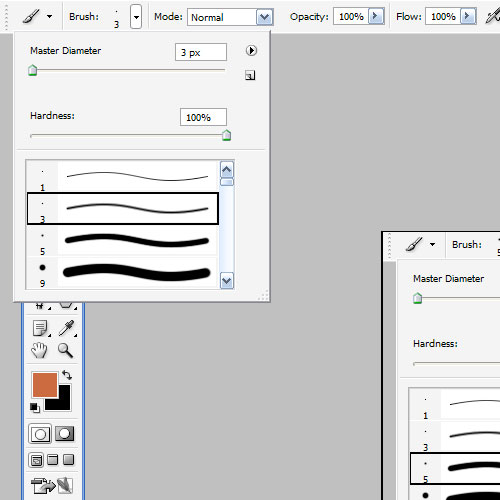
7.حالا دوباره ابزار pen رو انتخاب کنید و راست کلیک کنید و گزینه Strock Path را انتخاب کنید از پنجره ای که باز میشه brush رو انتخاب کنید و مطمئن بشید که تیک کنار Simulate Pressure زده شده باشه چون این گزینه باعث میشه دو انتهای کرو شما نازک تر بشه و در انتها به تدریج محو بشه.
حالا دوباره راست کلیک کنید و Delete Path رو انتخاب کنید .
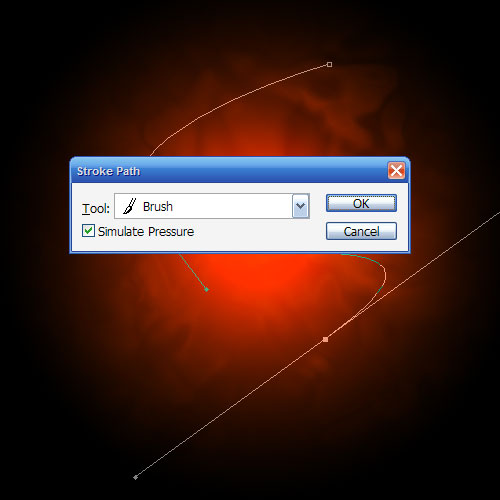
8.حالا باید چیزی شبیه شکل زیر داشته باشید یک منحنی نازک.
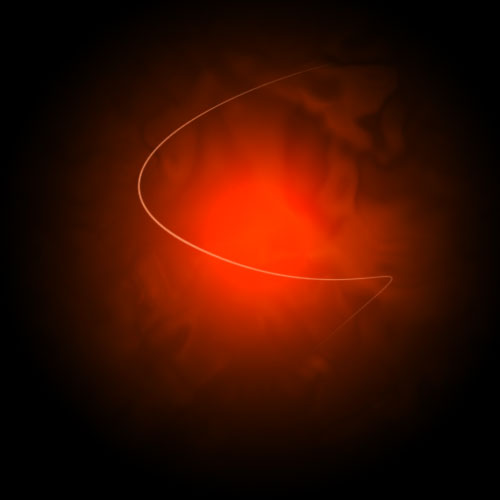
9.حالا باید مقداری Glow اضافه کنیم بهترین راه برای اون استفاده از Layer style هست و بهترین راه این هست که نمونه psd آموزش رو دانلود کنید که از داخل اون افکت ها رو یاد بگیرید.
ولی فعلا دو تا افکت رو اضافه کردم یکی Outer Glow هست و بعد برای اینکه یه Glow دوم داشته باشم تنظیمات Drop Shadow رو تغییر دادم به صورتی که به شکل Glow دربیاد شما می تونید اینکارو با کم کردن فاصله و عوض کردم حالت لایه به چیزی مثل Color Dodge انجام بدید.
و همچنین از یه Color Overlayاستفاده کردم برای اینکه شیئ رو سفید کنم که به نظر مثل مرکز این Glow برسه.
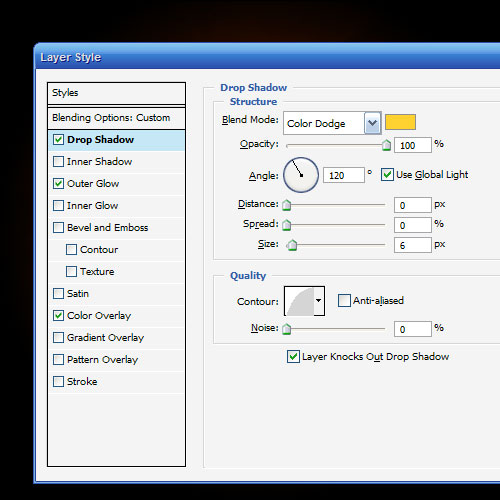
10.زیبایی استفاده از layer Style این هست که شما میتونید به راختی افکت رو کپی کنید برای اینکار روی لایه راست کلیک کنید Copy Layer Style رو بزنید و بعد با درست کردن لایه جدید روی اون راست کلیک کنید و Paste Layer Style رو بزنید.
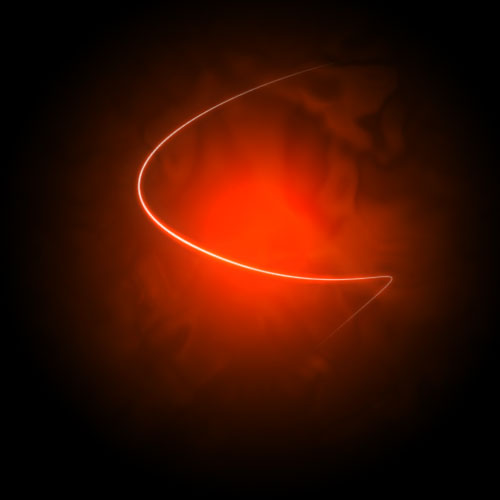
11.حالا این پروسه رو چند باز تکرار کنید تا خطوط بیشتری به دست بیارید.
من یه خط ضخیم تر رو با تغییر ضخامت براش قبل از اجرا کردن Strck Path درست کردم.و همچنین یه خط سوم رو ایجاد کردم که مقداری از اون رو پاک کردم تا به نظر بیاد که به اون دو پیوسته و یک مثلث ایجاد کردن.
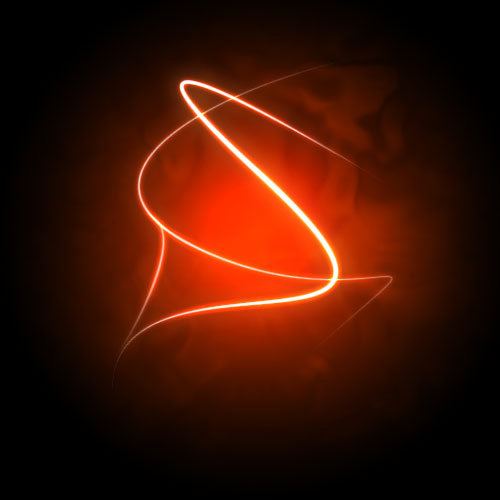
12. در اینجا من یک متن رو اضافه کردم و همون استایل رو به متن اضافه کردم.
خیلی مهم هست که توجه زیادی به متن بدید در ابتدا وقتی می خواهید شروع کنید از فونت های ساده استفاده کنید و با فاصله بین حروف بازی کنید.شما می تونید به یک نتیجه خیلی خوب فقط با یک ترفند خیلی کوچک دست پیدا کنید.. در اینجا من متن Glow رو با اندازه بزرگتر و فاصله حروف طبیعی نوشتم و Advanced و Fx رو با حروف کوچکتر و فاصله بیشتر نوشتم و به این ترتیب بین اونها تضاد ایجاد کردم.
شما می تونید این تنظیمات رو از پالت Charchter تغییر بدید و اگر این پالت باز نیست به Window >Character برید و اونجا باید اون رو پیدا کنید و به این ترتیب روی صفحه ظاهر میشه.

13.حالا باید ذراتی رو ایجاد کنیم برای اینکار یه لایه جدید انتخاب کنید یه براش کوچک انتخاب کنید سایز 3و ذراتی رو به صورت نقاطی ایجاد کنید بهتره که در اطراف مرکز Glow باشن طوری که به نظر بیاد دارن ازش صاتع میشن.می تونید بعضی از اونها رو ضخیم تر کنید با دوبار کلیک کردن روی اونها
حالا استایل رو روی این لایه کپی کنید..

14.حالا به نظر خوب شده ولی اگر رنگ ها رو از این حالت شدید قدری لطیف تر کنیم بهتر میشه پس برای اینکاریه لایه جدید ایجاد کنید و یه گرادیانتRadial از آبی به سفید به صورت شکل زیر ایجاد کنید
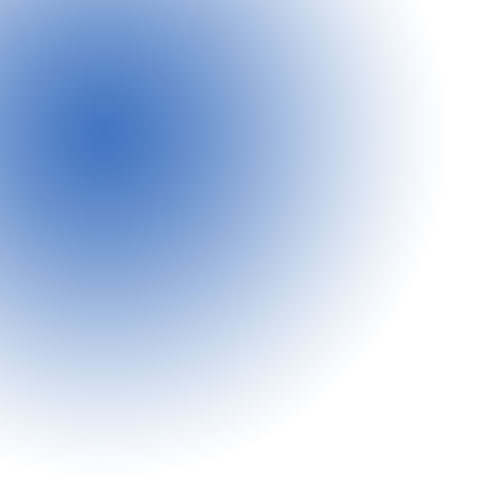
15.حالا حالت لایه رو روی Color قرار بدین و شفافیت رو روی 50 بزارید.
میبینید که یه هاله آبی به عکس میده تا الان خوب شده ولی برای اینکه باز هم بهتر بشه من چند لایه دیگه درست کردم یکی با یه زرد کم رنگ و دیگری با بنفش کم رنگ و حالت همگی لایه ها رو روی COLor گذاشتم و شفافیت همه رو کم کردم طوری که در هم محو بشن.
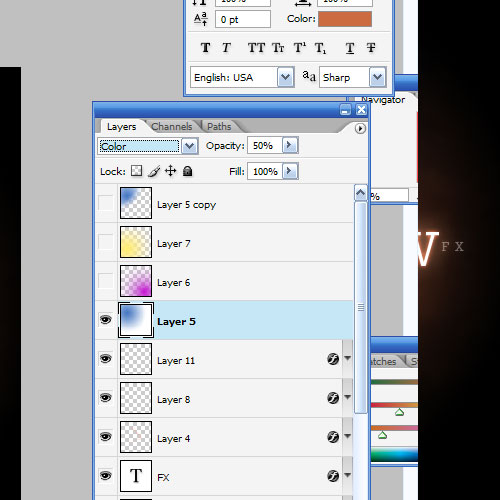
16.نتیجه کار آماده هست فقط به یاد داشته باشید که با تنظیمات مختلف و روی طرح حای مختلف این افکت رو امتحان کنید بعضی از ترکیب های رنگی نتیجه خوبی میدن.

منبع :http://psdtuts.com/tutorials-effects/advanced-glow-effects/
1.خب آموزش رو با یه گرادیانت Radial شروع میکنیم که از رنگ قرمز قهوه ای به سمت رنگ سیاه میره.
رنگ پیش زمینه:#922f00
رنگ پس زمینه:#0000
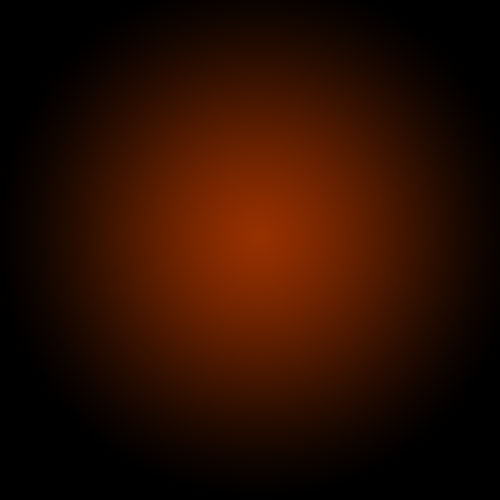
2.در این آموزش ما احتیاج به یک مرکز با نور شدید داریم پس یک کپی از لایه که ساختیم میگیریم و اون رو در بالای لایه قبلی قرار میدیم و حالت لایه رو به Color dodge تغییر میدیم حالت های لایه های زیادی برای روشن کردن تیره کردن و تغییر رنگ وجود دارن که حالت Color Dodge تقربیا از همه افکت روشن شدید تری ایجاد میکنه.همون طور که در عکس میبینید یه مرکز نوری شدید ایجاد شده.
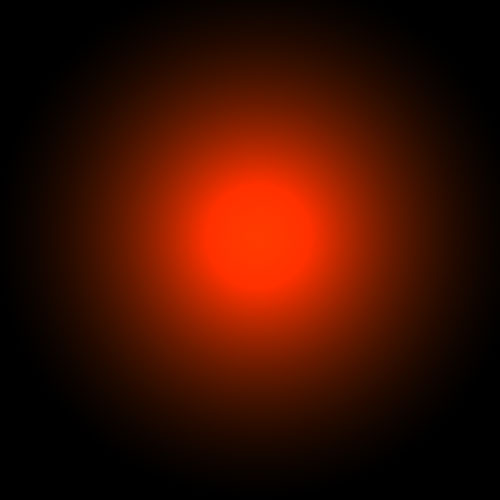
3.حالا برای افکت گداخته و روشنمون خوب هست که یه بکگراند خوب هم داشته باشیم پس یه لایه جدید ایجاد میکنیم و بعد به این آدرس میریم:Filters>Render>Clouds در حالی که به خاطر داشته باشید که رنگ های پیش زمینه و پس زمینه شما سیاه و سفید باشه.که این برای شما افکت ابر ایجاد میکنه.
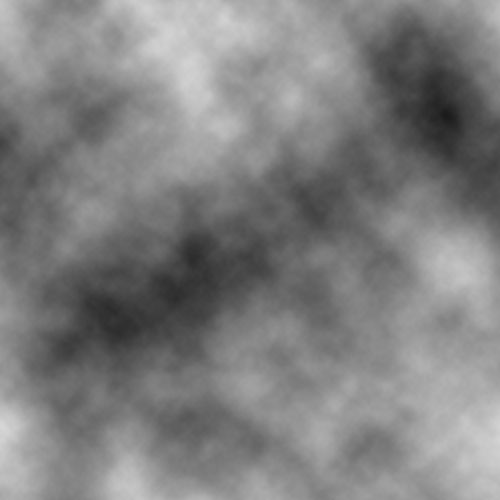
4.حالا Opacity این لایه را روی 30 بزارید و حالت لایه رو به Overlay تغییر بدید.حالا برید به Filters>Sketch>Chromeو به همون صورتی که تنظیمات پیش فرض هست اون رو ok کنید.ممکنه بخواهید که تنظیمات رو به میل خودتون عوض کنید ولی تنظیمات پیش فرض به نظر مناسب میان.
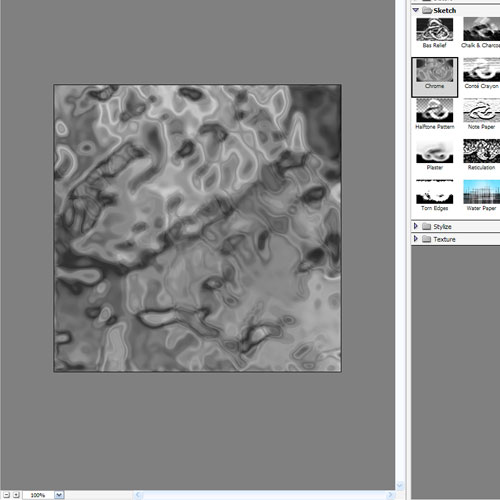
5.حالا قبل از اینکه بخواهیم افکت Glow روو انجام بدیم باید چیزی داشته باشیم که روش این افکت رو پیاده کنیم پس از ابزار pen استفاده میکنیم اگر شما در استفاده از این ابزار حرفه ای هستید می تونید افکت های خوبی رو ایجاد کنید ولی برای این آموزش یک نتیجه ساده کفایت میکنه.
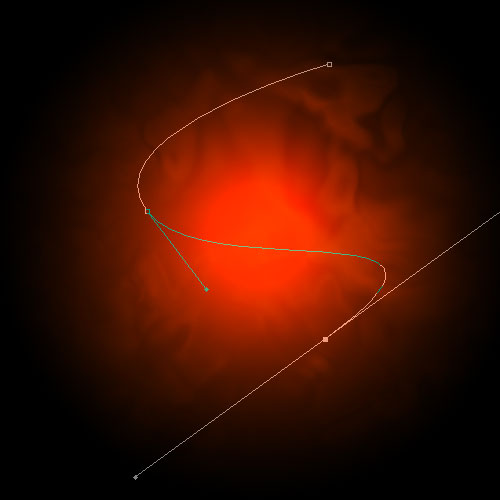
در واقع تمام چیزی که ما می خواهیم بهش برسیم مقداری خطوط منحنی زیبا هست.که با ابزار pen زیاد سخت نیست و من فکر کردم که نیاز به استفاده از نقاط زیادی هم نداریم فقط سه نقطه در ابتدا انتها و وسط منحنی کفایت میکنه می تونید از خاصیت کرو کردن خود pen استفاده کنید و ماوس رو برای هر نقطه زیاد drag کنید تا نتیجه دلخواه رو بگیرید.
6.وقتی منحنی رو ایجاد کردید یه لایه جدید درست کنید و ابزار براش رو انتخاب کنید و یه براش سخت و نازک رو انتخاب کنید همون طور که می دونید براش ها ی نرم حالت محو دارن و براش های سخت حالت محو کمتری دارن .در این مورد من پیشنهاد میکنم از ضخامت 3 استفاده کنید.
می تونید برای رنگ براشتون از هر رنگی استفاده کنید چون ما در مرحله بعد روی اون رو با افکت پوشش میدیم.
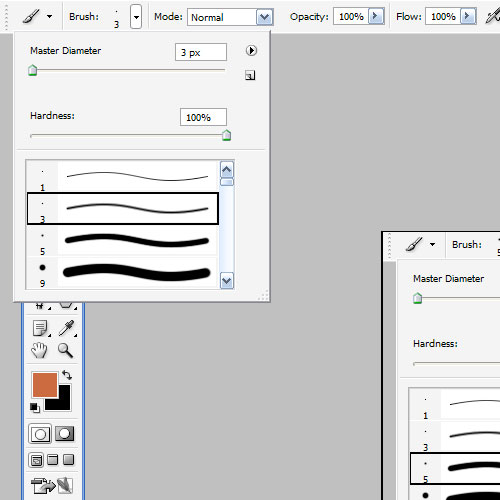
7.حالا دوباره ابزار pen رو انتخاب کنید و راست کلیک کنید و گزینه Strock Path را انتخاب کنید از پنجره ای که باز میشه brush رو انتخاب کنید و مطمئن بشید که تیک کنار Simulate Pressure زده شده باشه چون این گزینه باعث میشه دو انتهای کرو شما نازک تر بشه و در انتها به تدریج محو بشه.
حالا دوباره راست کلیک کنید و Delete Path رو انتخاب کنید .
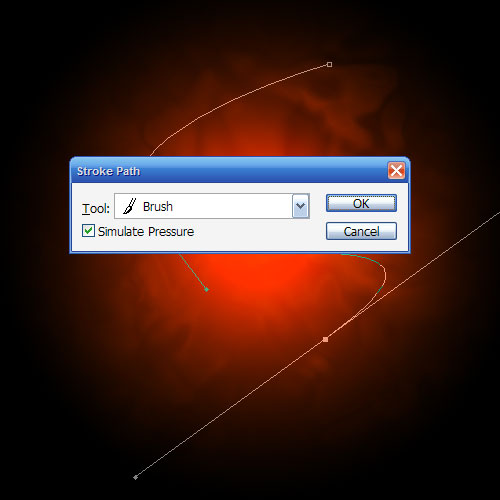
8.حالا باید چیزی شبیه شکل زیر داشته باشید یک منحنی نازک.
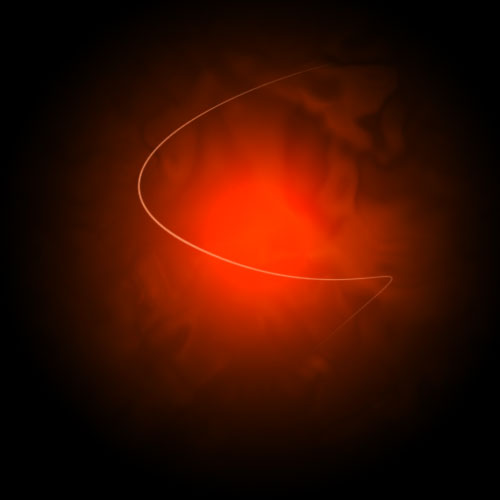
9.حالا باید مقداری Glow اضافه کنیم بهترین راه برای اون استفاده از Layer style هست و بهترین راه این هست که نمونه psd آموزش رو دانلود کنید که از داخل اون افکت ها رو یاد بگیرید.
ولی فعلا دو تا افکت رو اضافه کردم یکی Outer Glow هست و بعد برای اینکه یه Glow دوم داشته باشم تنظیمات Drop Shadow رو تغییر دادم به صورتی که به شکل Glow دربیاد شما می تونید اینکارو با کم کردن فاصله و عوض کردم حالت لایه به چیزی مثل Color Dodge انجام بدید.
و همچنین از یه Color Overlayاستفاده کردم برای اینکه شیئ رو سفید کنم که به نظر مثل مرکز این Glow برسه.
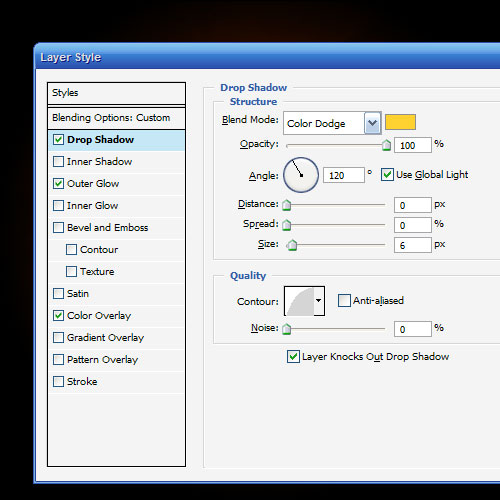
10.زیبایی استفاده از layer Style این هست که شما میتونید به راختی افکت رو کپی کنید برای اینکار روی لایه راست کلیک کنید Copy Layer Style رو بزنید و بعد با درست کردن لایه جدید روی اون راست کلیک کنید و Paste Layer Style رو بزنید.
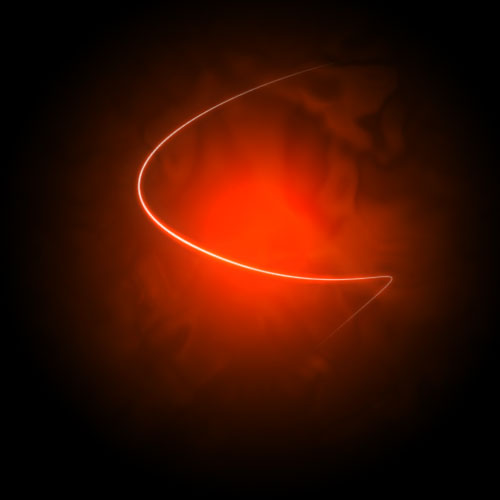
11.حالا این پروسه رو چند باز تکرار کنید تا خطوط بیشتری به دست بیارید.
من یه خط ضخیم تر رو با تغییر ضخامت براش قبل از اجرا کردن Strck Path درست کردم.و همچنین یه خط سوم رو ایجاد کردم که مقداری از اون رو پاک کردم تا به نظر بیاد که به اون دو پیوسته و یک مثلث ایجاد کردن.
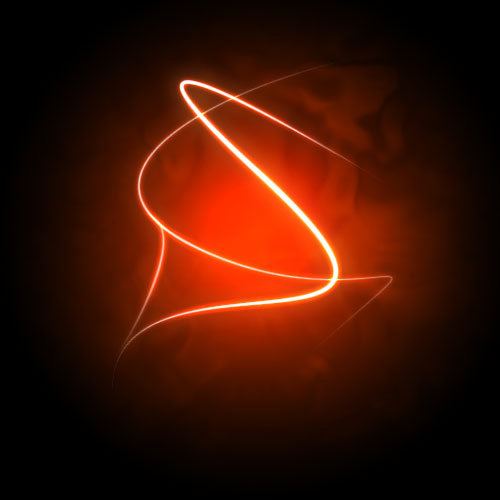
12. در اینجا من یک متن رو اضافه کردم و همون استایل رو به متن اضافه کردم.
خیلی مهم هست که توجه زیادی به متن بدید در ابتدا وقتی می خواهید شروع کنید از فونت های ساده استفاده کنید و با فاصله بین حروف بازی کنید.شما می تونید به یک نتیجه خیلی خوب فقط با یک ترفند خیلی کوچک دست پیدا کنید.. در اینجا من متن Glow رو با اندازه بزرگتر و فاصله حروف طبیعی نوشتم و Advanced و Fx رو با حروف کوچکتر و فاصله بیشتر نوشتم و به این ترتیب بین اونها تضاد ایجاد کردم.
شما می تونید این تنظیمات رو از پالت Charchter تغییر بدید و اگر این پالت باز نیست به Window >Character برید و اونجا باید اون رو پیدا کنید و به این ترتیب روی صفحه ظاهر میشه.

13.حالا باید ذراتی رو ایجاد کنیم برای اینکار یه لایه جدید انتخاب کنید یه براش کوچک انتخاب کنید سایز 3و ذراتی رو به صورت نقاطی ایجاد کنید بهتره که در اطراف مرکز Glow باشن طوری که به نظر بیاد دارن ازش صاتع میشن.می تونید بعضی از اونها رو ضخیم تر کنید با دوبار کلیک کردن روی اونها
حالا استایل رو روی این لایه کپی کنید..

14.حالا به نظر خوب شده ولی اگر رنگ ها رو از این حالت شدید قدری لطیف تر کنیم بهتر میشه پس برای اینکاریه لایه جدید ایجاد کنید و یه گرادیانتRadial از آبی به سفید به صورت شکل زیر ایجاد کنید
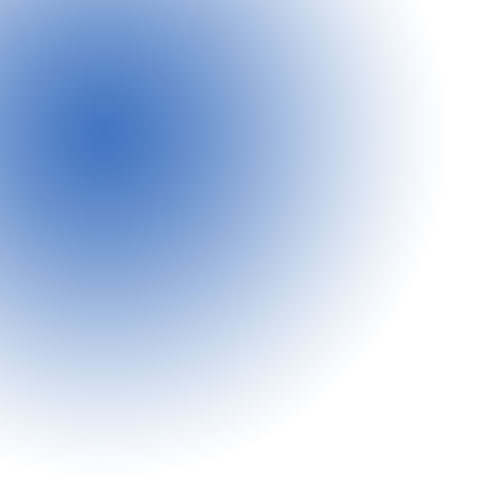
15.حالا حالت لایه رو روی Color قرار بدین و شفافیت رو روی 50 بزارید.
میبینید که یه هاله آبی به عکس میده تا الان خوب شده ولی برای اینکه باز هم بهتر بشه من چند لایه دیگه درست کردم یکی با یه زرد کم رنگ و دیگری با بنفش کم رنگ و حالت همگی لایه ها رو روی COLor گذاشتم و شفافیت همه رو کم کردم طوری که در هم محو بشن.
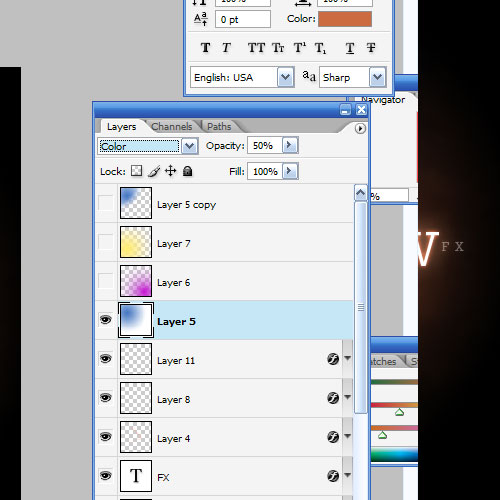
16.نتیجه کار آماده هست فقط به یاد داشته باشید که با تنظیمات مختلف و روی طرح حای مختلف این افکت رو امتحان کنید بعضی از ترکیب های رنگی نتیجه خوبی میدن.

منبع :http://psdtuts.com/tutorials-effects/advanced-glow-effects/











